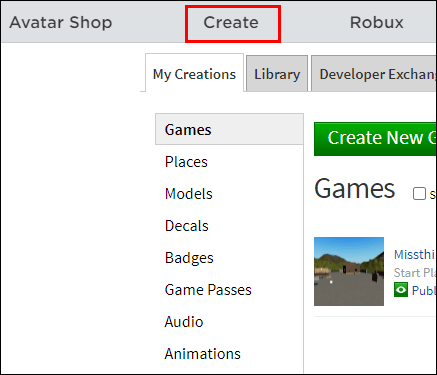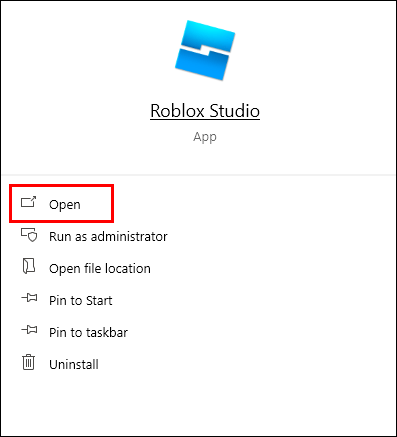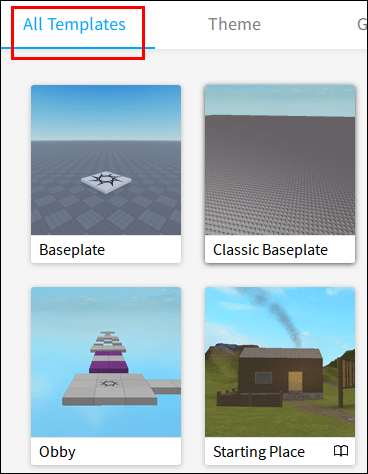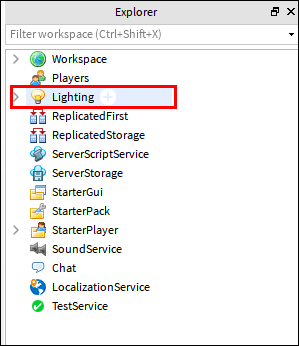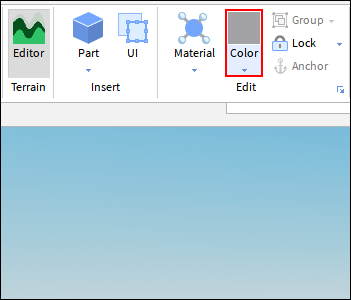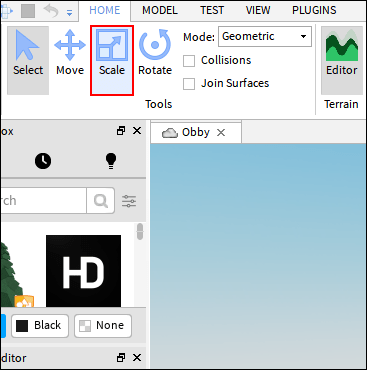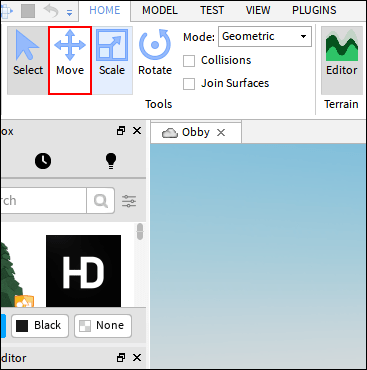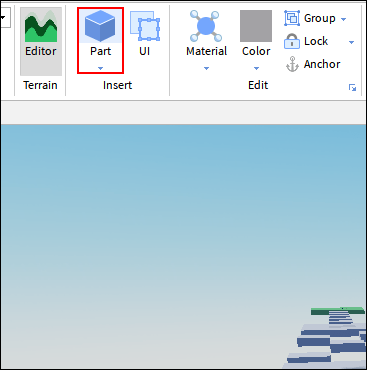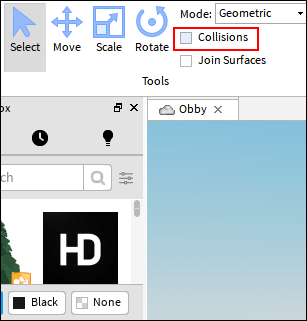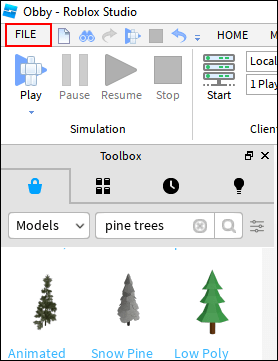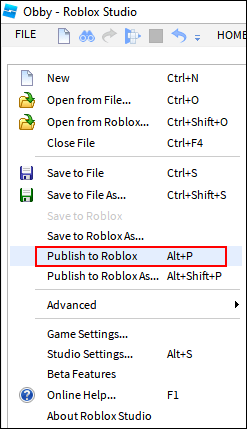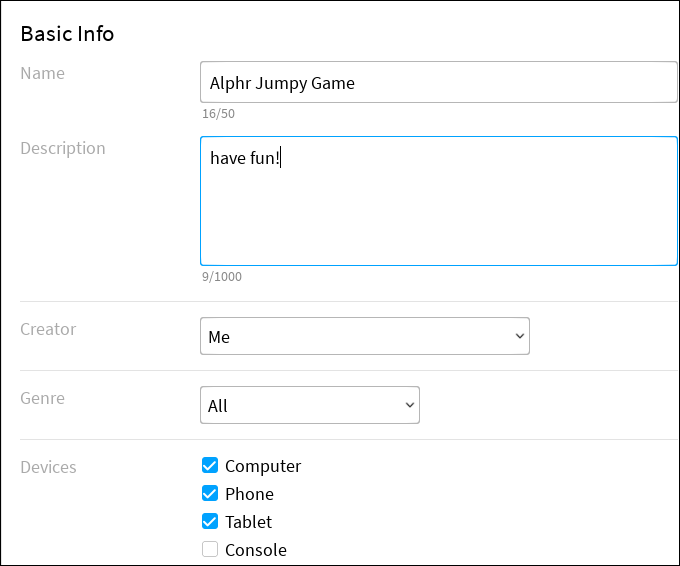Roblox-utviklere introduserte Roblox Studio for nesten fem år siden for å la spillere lage sine egne spill. Programvaren har forhåndsdesignede maler for hver Roblox-spilltype som kan tilpasses etter din smak. Dermed kan du ikke lage et helt nytt spill fra bunnen av, men Roblox Studios programvare er ekstremt brukervennlig selv for de spillere som ikke er for teknisk kunnskapsrike.

Hvis du vil prøve deg i en spillutviklers rolle, er denne artikkelen for deg. I denne guiden vil vi forklare hvordan du lager et Roblox-spill ved hjelp av Roblox Studio. I tillegg vil du finne ut hvordan du publiserer kreasjonen din, hvordan du administrerer personverninnstillingene og mer om tilpassede Roblox-spill.
Lag et Roblox-spill med Roblox Studio
Først må du få Roblox Studio før du begynner å lage spillet ditt. For å gjøre det, følg trinnene nedenfor:
- Logg på Roblox og naviger til "Opprett"-fanen, og last ned Roblox Studio.
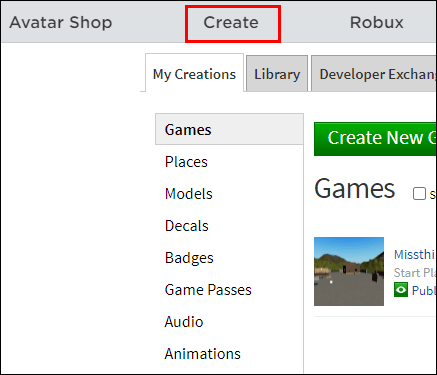
- Start programmet og logg på igjen med din Roblox-konto.
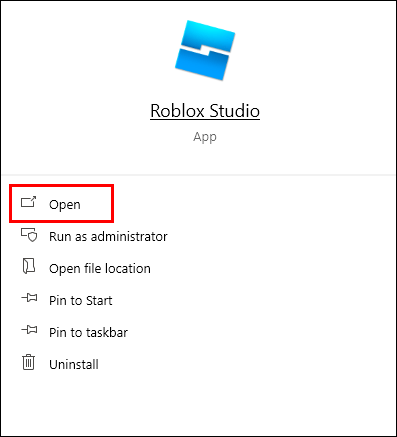
- Velg "Ny" fra venstre sidefelt.

- Gå til fanen "Alle maler".
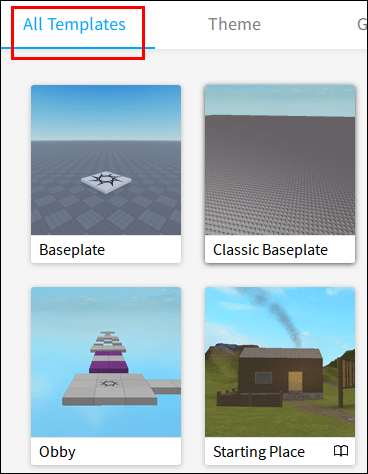
- Velg ønsket spillmal.
Hvis det er ditt første Roblox-spill, foreslår vi at du går med Obby, siden det er den enkleste spilltypen å lage. Når malen er lastet inn, vil du se grensesnittet til spillmiljøet med all mekanikken allerede på plass. Slik lager du et tilpasset Obby-spill:
- Som standard er det dagslys i spillet. For å bytte til natt, velg "Lighting" fra høyre sidefelt. Klikk deretter på "Egenskaper - Belysning", og bla ned til delen "Data". Klikk "TimeOfDay" og still inn ønsket tid.
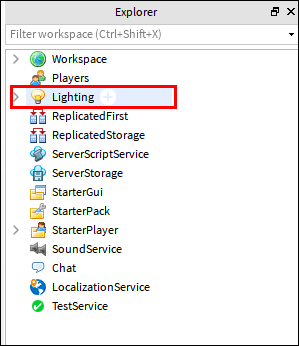
- Klikk på et av elementene, for eksempel en av plattformene. For å endre fargen, klikk "Farge" fra menyen øverst på skjermen og velg den du liker.
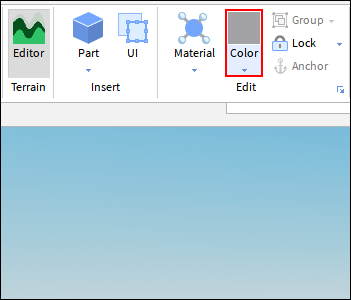
- For å endre størrelsen på et element, velg "Skaler" fra menyen øverst på skjermen.
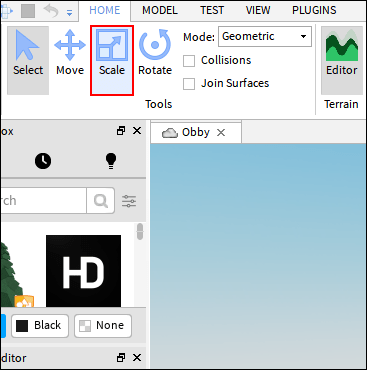
- For å endre posisjonen til et element, klikk på "Flytt" eller "Roter" øverst på skjermen. Eventuelt kan du ganske enkelt dra elementer mens du holder venstre museknapp.
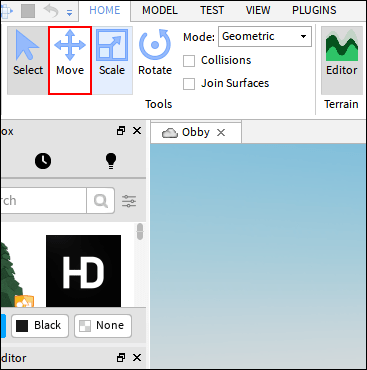
- For å legge til vanlige plattformer, kopier og lim inn eksisterende ved hjelp av et tastaturskjermbilde eller "Kopier" og "Lim inn"-knapper fra redigeringsmenyen.
- Eventuelt, klikk på "Del" fra menyen øverst for å legge til en ny plattform.
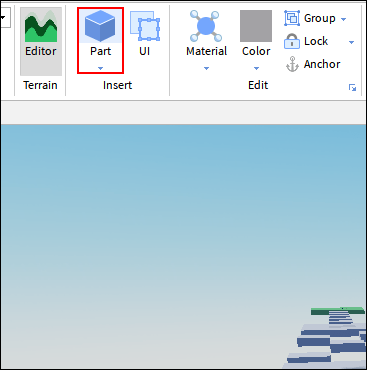
- For å legge til røde plattformer som spillere må unngå, klikk "Kollisjoner" øverst på skjermen og plasser plattformen der du ønsker.
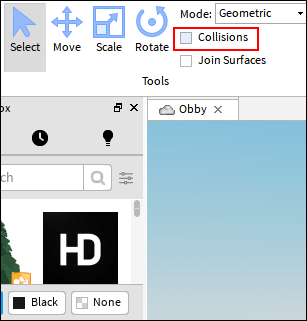
- Du kan eventuelt velge flere elementer fra venstre sidefelt, for eksempel furutrær, klosser og andre.

Nå som alle spillelementene er på plass i henhold til dine preferanser, er det på tide å teste spillet ditt. Følg instruksjonene nedenfor for å gjøre det:
- Fra menyen øverst på skjermen, naviger til "Test"-fanen.

- Prøv å fullføre Obby-kartet ditt. Hvis det fungerer riktig, gå videre til neste seksjon – publiser spillet ditt.
For å publisere spillet ditt på Roblox, må du sende det til Roblox-administrasjonsteamet for evaluering først. Slik gjør du det:
- Klikk på "Fil" øverst til venstre på skjermen.
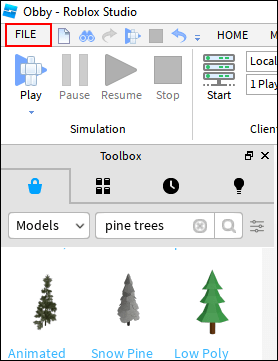
- Velg "Publiser til Roblox."
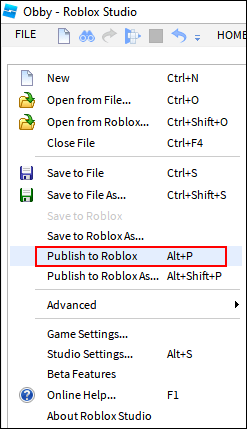
- Gi spillet et navn, velg sjangeren og legg til en spillbeskrivelse for administratorer og Roblox-brukere.
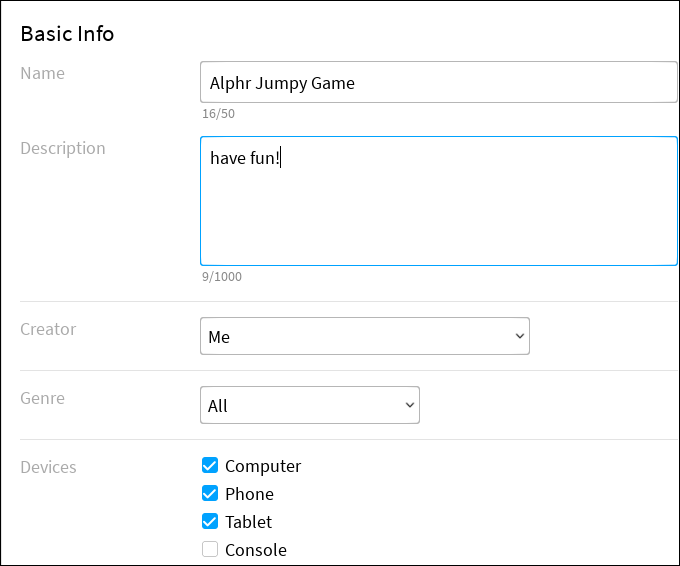
- Klikk på "Opprett sted" og vent på svar fra Roblox-teamet.
Merk: Å lage andre typer spill i Roblox Studio er ikke annerledes enn å lage et Obby-spill. Enkelte elementer kan variere, men redigeringsverktøyene og de generelle trinnene forblir de samme.
ofte stilte spørsmål
I denne delen vil vi svare på de vanligste spørsmålene om å lage spill i Roblox Studio.
Kan jeg lage et Roblox-spill selv?
Du kan faktisk lage et tilpasset Roblox-spill. Faktisk oppfordrer Roblox-utviklere spillere til å lage sine egne spill – Roblox Studio ble utviklet av denne grunn. Den finnes i "Opprett"-fanen på det offisielle Roblox-nettstedet og er tilgjengelig for alle brukere. Du kan imidlertid ikke lage et spill fra bunnen av.
Er det vanskelig å gjøre Roblox-spill?
Du trenger ikke å være teknisk kunnskapsrik for å lage et Roblox-spill. Roblox Studio har en forhåndslastet mal med alle kjernemekanikkene og elementene allerede på plass for hver spilltype. Alt du trenger å gjøre er å installere programvaren, logge på med Roblox-kontoen din, velge spilltype og redigere malen etter eget ønske. Grensesnittet er ekstremt brukervennlig og intuitivt. Du kan dra elementer og endre størrelsen deres, legge til nye elementer og slette de eksisterende. Ingen kodekunnskap er nødvendig.
Hvordan publiserer du spill i Roblox?
Før spillet ditt blir publisert på Roblox, må Roblox-administrasjonsteamet evaluere kvaliteten og sjekke det for regelbrudd. Når du er fornøyd med spillet du laget i Roblox Studio, velger du alternativet "Publiser til Roblox", klikker på "Opprett sted" og venter på svar. Du bør få en e-post når avgjørelsen om spillet ditt er tatt.
Hvordan gjør jeg Roblox-spillet mitt privat?
Når spillet ditt er publisert, kan du velge om det skal være offentlig eller privat. Slik administrerer du spillets personverninnstillinger:
1. Logg på Roblox og naviger til "Opprett"-fanen.

2. Klikk på «Mine kreasjoner» og deretter på «Spill».

3. Finn spillet. Hvis øyeikonet ved siden av er grønt, er spillet offentlig. Hvis det er nedtonet, er spillet privat.
4. Klikk på tannhjulikonet ved siden av spillets informasjon.

5. Velg «Konfigurer dette spillet».

6. Gå til "Grunnleggende innstillinger"-fanen i venstre sidefelt, og rull deretter ned til "Personvern"-delen.

7. Velg "Privat" eller "Offentlig" og bekreft.

Hva er de tekniske kravene for Roblox Studio?
Roblox Studio fungerer ikke på en mobilenhet eller et nettbrett. For å installere den trenger du en PC eller bærbar PC på Windows 7 eller nyere, eller macOS 10.11 eller nyere. Et relativt nytt grafikkort er avgjørende - Roblox-nettstedet inneholder ikke spesifikke modeller, men det nevnes at kortet skal være mindre enn tre år gammelt. Du trenger også minst 1 GB systemminne, en prosessor med minst 1,6 GHz hastighet og en stabil internettforbindelse.
Vær kreativ!
Som du kan se, er det ganske enkelt å lage et tilpasset spill i Roblox Studio – alt du trenger er litt fantasi og en enhet som oppfyller de tekniske kravene til Roblox Studio. Roblox-utviklere har utvilsomt gjort en god jobb ved å la spillere bidra til fellesskapet, samtidig som de ikke har gitt for mye frihet og fortsetter å overvåke spillkvaliteten. Hvis du har bestemt deg for å lage et Roblox-spill, ønsker vi deg lykke til med å publisere det og god tid å spille det.
Hva er din favoritt Roblox-spilltype? Del dine meninger i kommentarfeltet nedenfor.